Textformatering
- Enkla funktioner (fetstil, kursivering etc)
- Färger
- Textstorlek
- Annat (teckensnitt, blinkande text etc)
 Enkla funktioner
Enkla funktioner
| Kod | Beskrivning | Exempel |
| \b{Din text} | Fetstil | Din text |
| \i{Din text} | Kursiverad text | Din text |
| \+{Din text} | Upphöjd text | [Referens]Din text |
| \-{Din text} | Nedsänkt text | [Referens]Din text |
| \fixed{Din text} | Text med fast teckensnitt | Din text |
| \u{Din text} | Understruken text | Din text |
| \c{Din text} | Centrerad text |
|
Exempel
| Skriv: | \b{Visa lite fetstil} och \i{lite kursiv text}. | |
| Resultat: | Visa lite fetstil och lite kursiv text. | |
| Skriv: | H\-{2}O har en densitet av 1.000x10\+{-3} kg/mL. | |
| Resultat: | H2O har en densitet av 1.000x10-3 kg/mL. | |
 Färger
Färger
| Kod | Beskrivning | Exempel |
| \red{Din text} | Röd text | Din text |
| \orange{Din text} | Orange text | Din text |
| \yellow{Din text} | Gul text | Din text |
| \green{Din text} | Grön text | Din text |
| \cyan{Din text} | Cyan text | Din text |
| \blue{Din text} | Blå text | Din text |
| \purple{Din text} | Lila text | Din text |
| \white{Din text} | Vit text | Din text |
| \gray{Din text} | Grå text | Din text |
| \black{Din text} | Svart text | Din text |
Exempel
| Skriv: | \red{Röd} och \green{grön} är vackra färger. | |
| Resultat: | Röd och grön är vackra färger. |
 Textstorlek
Textstorlek
| Kod | Beskrivning | Exempel |
| \2{Din text} | Störst (storlek +2) | Din text |
| \1{Din text} | Stor (storlek +1) | Din text |
| \0{Din text} | Medel (storlek +0) | Din text |
| \-1{Din text} | Liten (storlek -1) | Din text |
| \-2{Din text} | Minst (storlek -2) | Din text |
Exempel
| Skriv: | \2{Du} \1{kan} \0{storleksändra} \-1{din} \-2{text}. | |
| Resultat: | Du kan storleksändra din text. |
 Övrigt
Övrigt
| Kod | Beskrivning | Exempel |
| \greek{Din text} | Grekiska tecken | Din text |
| \strike{Din text} | Genomstruken | |
| \blink{Din text} | Blinkande text | |
| \rgb{Hex-kod,Din text} | Färgad text med hex-kod | Din text: aaaa00 color |
| \font{Teckensnittsnamn,Din text}* | Teckensnitt | Din text |
| \char{ASCII-kod} | Tecken (0-255) | Ê (ASCII-kod=202) |
| \indent{Din text} | Indragen |
Din text |
| \quote{Din text} | Citerad |
Quote: Din text |
Exempel
| Skriv: | \rgb{5aaa7c,Det här är en underlig färg}. | |
| Resultat: | Det här är en underlig färg. | |
| Skriv: | \font{Times New Roman,Det är är skrivet med ett annat teckensnitt}. | |
| Resultat: | Det är är skrivet med ett annat teckensnitt. | |
| Skriv: | \font{Comic Sans MS\,Tahoma,Observera kommatecknet med specialtecken framför}. | |
| Resultat: | Observera kommatecknet med specialtecken framför. | |
Specialtecken
-
Moderna webbläsare kan visa specialtecken som t ex gradtecken (°). Du kan använda många andra specialtecken också:
| Kod | Resultat | Kod | Resultat | |
| \ch{->} | ® | \ch{<-} | ¬ | |
| \ch{/ \} | | \ch{\ /} | ¯ | |
| \ch{t} | † | \ch{tt} | ‡ | |
| \ch{punkt} | • | \ch{TM} | ™ | |
| \ch{c} | © | \ch{<<} | « | |
| \ch{R} | ® | \ch{deg} | ° | |
| \ch{+-} | ± | \ch{=/=} | ¹ | |
| \ch{<>} | ¹ | \ch{int} | ò | |
| \ch{:)} | J | \ch{:(} | L | |
| \ch{:|} | K | \ch{mu} | µ | |
| \ch{1/2} | ½ | \ch{>>} | » | |
| \ch{A} | Å | \ch{/} | ÷ | |
| \ch{tom mängd} | Ø | \ch{forall} | " | |
| \ch{<=} | £ | \ch{>=} | ³ | |
| \ch{<->} | « | \ch{inf} | ¥ | |
| \ch{= =} | º | \ch{del} | ¶ | |
| \ch{DEL} | Ñ | \ch{=>} | Þ | |
| \ch{därav följer} | \ | \ch{line} | ||
| \ch{br} | <BR> (HTML) | \ch{nbsp} | (HTML) |
Typsnittet "Symbol", som stöds av Windows, tillåter införandet av Grekiska tecken som är speciellt användbara vid matematiska noteringar inom många vetenskapliga discipliner. Följande tabell visar de tillgängliga Grekiska tecknen i grupper om 5.
| Kod | Resultat | Kod | Resultat | |
| \greek{abcde} | abcde | \greek{ABCDE} | ABCDE | |
| \greek{fghij} | fghij | \greek{FGHIJ} | FGHIJ | |
| \greek{klmno} | klmno | \greek{KLMNO} | KLMNO | |
| \greek{pqrst} | pqrst | \greek{PQRST} | PQRST | |
| \greek{uvwxyz} | uvwxyz | \greek{UVWXYZ} | UVWXYZ |
Bakåtvända snedstreck ("backslash") och klammerparenteser (vågklammer) tolkas på ett speciellt sätt. Om du vill använda dessa tecken så att de tolkas som text i en kod måste du skriva ett bakåtvänt snedstreck framför. Om du använder en kod med fler än ett argument och vill att ett komma ska skrivas ut som ett kommatecken, måste även kommat föregås av ett bakåtvänt snedstreck. Se exemplen.
| Kod | Resultat |
|---|---|
| \\ | \ |
| \{ | { |
| \} | } |
| \, | , |
Exempel
| Skriv: | Detta program är skyddat med \ch{c} 1997 | |
| Resultat: | Detta program är skyddat med © 1997. | |
| Skriv: | \b{Du behöver inte, skriva snedstreck, framför dessa komman} i en kod som bara har ett argument. | |
| Resultat: | Du behöver inte, skriva snedstreck, framför dessa komman i en kod som bara har ett argument. | |
| Skriv: | \rgb{0000aa,Du behöver inte, skriva snedstreck, framför dessa komman} i det sista fältet i en kod. | |
| Resultat: | Du behöver inte, skriva snedstreck, framför dessa komman i det sista fältet i en kod. | |
| Skriv: | \font{Times\,Roman\,Arial,Du måste skriva snedstreck framför de första kommatecknen här}. | |
| Resultat: | Du måste skriva snedstreck framför de första kommatecknen här. | |
Annan formatering
- Matematisk notation
- Hyperlänkar
- Bilder, bifogade dokument och clipart
- Tabeller och listor
- Öppna kalkylarket i Excel.
- Markera det område i kalkylarket som du vill klistra in som en tabell.
- Kopiera området.
- Starta webbläsaren.
- Skriv en "tom" tabellkod (t ex \table{ } eller \tablenb{ }) i ditt meddelande. Skriv inga tabellposter.
- Placera markören (klicka med musen) mellan klammerparenteserna i koden.
- Klistra in tabellen.
- Listpost 1
- Listpost 2
- Listpost 3
- Listpost A
- Listpost B
- Listpost C
 Matematisk
notation
Matematisk
notation
| Kod | Beskrivning | Exempelkod | Resultat |
| \sum{index, exponent} | Sum med sigma-notation | \sum{i=1,10} i | Si=110 i |
| \int{index, exponent} | Definitiv integral | \int{0,6} x dx | ò06 x dx |
Exempel
| Skriv: | \int{0,2\greek{p}} sin(x) dx = 0 | |
| Resultat: | ò02p sin(x) dx = 0 |
 Hyperlänkar
Hyperlänkar
| Kod | Beskrivning |
| \link{URL, textbeskrivning} | Länk till URL med textbeskrivning |
| \topurl{URL, textbeskrivning} | Länk till URL i översta ramen med textbeskrivning |
| \newurl{URL, textbeskrivning} | Länk till URL i nytt browser-fönster med textbeskrivning |
| \mail{adress, textbeskrivning} | "mailto"-länk till adress med textbeskrivning |
Exempel
| Skriv: | Om du vill lära dig mer om detta \green{GRATIS}-program för diskussionsforum, gå till \topurl{http://mulliken.chem.hope.edu/discus,Discus hemsida}. | |
| Resultat: | Om du vill lära dig mer om detta GRATIS-program för diskussionsforum, gå till Discus hemsida. |
 Bilder,
bifogade dokument och clipart
Bilder,
bifogade dokument och clipart
| Kod | Beskrivning |
| \image{Text} | Då du förhandsgranskar meddelandet syns endast en platshållare för bilden (Your image here) om du skrivit in koden rätt. "Text" kan du ersätta med en beskrivande text, ex vis "Bild på min gula fina båt", denna text syns sedan då man för muspekaren över bilden. När du sedan postar meddelandet uppmanas du att ange sökvägen till din bildfil, använd bläddra-knappen för att leta upp bilden på din hård-disk. Bilden måst ha GIF- eller JPG-format. Webbläsaren måste stödja formulärbaserat skickande av filer (t ex Netscape Navigator 2.0 och högre samt Microsoft Explorer 4.0 och högre (och Internet Explorer 3.0+ med tillbehöret 'file upload'). |
| \attach{Text} | Vid förhandsgranskningen av meddelandet syns endast en ikon som symbol för din fil, som kan vara en Word-fil, en text-fil eller en wav-fil. "Text" kan du ersätta med en beskrivande text. Då du postar meddelandet kommer du att efterfrågas om sökvägen til filen, använd bläddra-knappen för att söka reda på filen på din hård-disk. Webbläsaren måste stödja formulärbaserat skickande av filer (t ex Netscape Navigator 2.0 och högre samt Microsoft Explorer 4.0 och högre (och Internet Explorer 3.0+ med tillbehöret 'file upload'). |
| \clipart{Namn} | Infogar bild (se index) |
Exempel
| Skriv: | Det här är en bild på mig själv: \image{bild} och jag skrattar så här: \clipart{smile}. | |
| Resultat: | Det här är en bild
på mig själv: 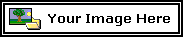 och
jag skrattar så här: och
jag skrattar så här:  . . |
 Tabeller
och listor
Tabeller
och listor
Du kan skapa tabeller manuellt eller klistra in en tabell direkt från ett
kalkylprogram som t ex Microsoft Excel (se instruktioner nedan).| Kod | Beskrivning |
| \table{Tabellposter} | Skapar en tabell från Tabellposter (tabellen med ram) |
| \tablenb{Tabellposter} | Skapar en tabell från Tabellposter (tabellen utan ram) |
| \list{Listposter} | Skapar en punktlista från Listposter |
| \olist{List Items} | Skapar en sorterad lista (numrerad lista av listposterna) |
 Tabellposter
och listposter
Tabellposter
och listposter
Tabellposter består av kolumner med komman emellan, och av rader med
stycketecken (retur) emellan. Om du t ex skriver \table{1,2,3}
skapas en tabell med tre kolumner (med posterna "1", "2"
och "3").
Listposter särskiljs med stycketecken (retur). Varje listpost skrivs ut med en punkt ("bomb") framför.
Se exemplen nedan.
 Klistra
in tabeller
Klistra
in tabeller
Du kan klistra in en tabell direkt från ett kalkylprogram som t ex Microsoft
Excel. Gör så här:
Exempel
| Skriv: | \table{1,2\ch{br}2.5,3 4,\ch{nbsp},6 7,8,9\,000} |
||||||||||
| Resultat: |
|
||||||||||
| Skriv: | \tablenb{X,O,X O,X O,,X} |
||||||||||
| Resultat: |
|
||||||||||
| Skriv: | \list{Listpost
1 Listpost 2 Listpost 3} |
||||||||||
| Resultat: |
|
||||||||||
| Skriv: | \olist{Listpost A Listpost B Listpost C} |
||||||||||
| Resultat: |
|
||||||||||
Vanliga misstag
- Du kollade inte meddelandet ordentligt i förhandsvisningen
- Du använde / i stället för \ som första tecken i koden
- /b{Text i fetstil} är fel
- \b{Text i fetstil} är rätt
- Du använde vanliga parenteser i stället för klammerparenteser
- \b(Text i fetstil) är fel
- \b{Text i fetstil} är rätt
- Du skrev stora bokstäver i stället för små i koden
- \B{Text i fetstil} är fel
- \b{Text i fetstil} är rätt
- Du använde kommatecken på fel sätt
- I avancerade koder används komma för att avgränsa de olika argumenten. Om du vill skriva ett komma i "klartext" måste du använda specialtecken före kommatecknet.
- Avsnittet "Specialtecken" innehåller en beskrivning och exempel på detta.
- Du skrev mellanslag där det inte får vara några
- \ b{Text i fetstil} är fel (mellanslag mellan \ och b).
- \b {Text i fetstil} är fel (mellanslag mellan b och {).
- \b{Text i fetstil} är rätt.
- När du postar ett meddelande kommer du alltid till förhandsvisningen innan meddelandet postas definitivt. Där kan du kontrollera att dina formateringskoder funkar. Om exvis \b{text i fetstil} inte är i fetstil har du gjort något fel. Redigera i rutan 'Ändra i meddelande' och klicka på knappen 'Förhandsvisa/Posta Meddelande' längst ned igen så kan du kolla att det funkar. Detta kan du göra tills det funkar och först då klicka på knappen 'Posta detta Meddelande'.
Copyright © 2000, DiscusWare, LLC, all rights reserved